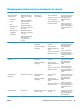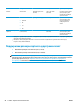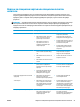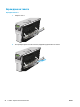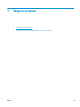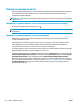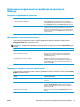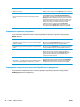HP Color LaserJet CP5220 Series User Guide
Как да Стъпки за изпълнение
Изберете тип хартия Изберете тип от падащия списък Paper type (Тип на хартията).
Печатате корици на различна хартия
Печатате първата или последната страница на различна
хартия
а) В областта Special pages (Специални страници) щракнете
върху Covers (Корици) или Print pages on different paper
(Отпечатване на страници на различна хартия) и после върху
Settings (Настройки). б) Изберете опцията дали да отпечатате
пр
азна или предварително отпечатана предна корица, задна
корица, или и двете. Или изберете опция за отпечатване на
първата или последната страница на различна хартия.
в) Изберете опции от падащите списъци Paper source
(Източник на хартия) и Paper type (Тип на хартията) и след
това щракнете върху Add (Добави). г) Щракнете върху OK.
Задаване на ефекти в документа
За да изпълните следващите задания, отворете драйвера на принтера и щракнете върху раздела
Effects (Ефекти).
Как да Стъпки за изпълнение
Мащабирате дадена страница, така че да се побере в избран
размер на страница
Щракнете върху Print document on (Печатане на документ
върху) и после изберете размер от падащия списък.
Мащабирате дадена страница до процент от действителния
размер
Щракнете върху % of actual size (% от действителния размер)
и след това въведете процент или регулирайте плъзгача.
Отпечатате воден знак а) Изб
ерете воден знак от падащия списък Watermarks
(Водни знаци). б) За да отпечатате водния знак само на
първата страница, щракнете върху First page only (Само на
първата страница). В противен случай водният знак се
отпечатва на всички страници.
Добавите или редактирате водни знаци
ЗАБЕЛЕЖКА: За да работи това, на вашия компютър трябва
да бъде инсталиран др
айверът за принтера, а не сървър.
а) В областта Watermarks (Водни знаци) щракнете върху Edit
(Редактиране). Отваря се диалоговият прозорец Watermark
Details (Подробна информация за водния знак). б) Задайте
настройките за водния знак и после щракнете върху OK.
Задаване на опции за допълнителна обработка на документа
За да изпълните следващите задачи, отворете драйвера на принтера и щракнете върху раздела
Finishing (Допълнителна обработка).
58 Глава 7 Задачи за печат BGWW